Hogyan állítsuk le a Windows 10 véletlenszerűen ébrenlétéből való felébresztését
A Windows 10-et a legrosszabb hibák sújtják. Az egyik megismétlődő probléma, amellyel sok felhasználó szembesül, amikor a rendszereket aludni tesz. A rendszer látszólag véletlenszerű időközönként felébred. Lehet, hogy ébren marad, vagy hamarosan visszatér alvás állapotába, bármiféle ok nélkül, hogy kijönjön belőle. Kiderült, hogy ennek oka lehet indok; megengedi (bár valószínűleg nem is tudja). A Windows már régóta, legalább annyira vissza, mint a Windows 7, lehetővé tette az „ébresztőórák” számára, hogy felébresztik a rendszert alvásból. Alapértelmezés szerint le vannak tiltva, de a Windows 10 valószínűleg engedélyezte őket bizonyos energiagazdálkodási tervekhez, így a rendszer ésszerű ok nélkül felébred. Az alábbiak szerint kapcsolhatja ki.
Az ébresztés időzítői engedélyezettek / tiltottak az egyedi energiaterveknél. Nagyon valószínű, hogy legalább két energiaterv van konfigurálva; Kiegyensúlyozott és nagy teljesítményű. Mindkét tervnél ellenőriznie kell az ébresztőóra állapotát. Ha más tervei vannak konfigurálva, kövesse a példát.
Az alvásidőzítő letiltásához kattintson a jobb gombbal az elem ikonjára a tálcán, és válassza a helyi menüben az „Energiaellátási lehetőségek” elemet. Kattintson az energiaterv melletti „Terv beállításainak módosítása” elemre, majd a következő képernyőn kattintson a „Speciális energiabeállítások módosítása” elemre.

A Speciális beállítások ablakban bontsa ki az 'Alvás' lehetőséget. Görgessen le az „Ébresztőóra engedélyezése” szakaszhoz, és győződjön meg arról, hogy le van tiltva mind az akkumulátorról, mind a csatlakoztatott állapotban. Alkalmazza a módosítást, majd ismételje meg az összes többi energiaterv, amelyet létrehozott.
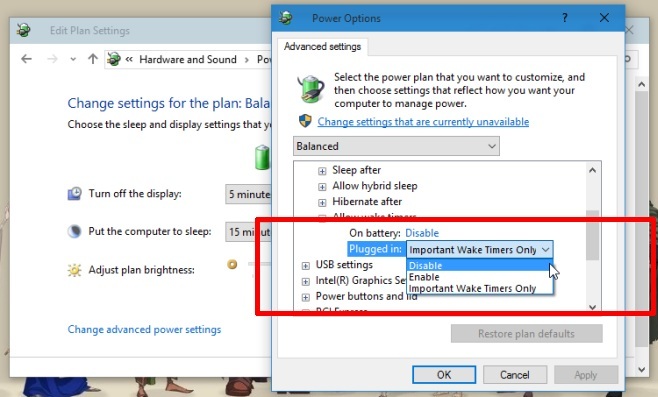
Alapértelmezés szerint az ébresztési időzítők engedélyezve vannak a Kiegyensúlyozott energiagazdálkodási tervhez, amikor a rendszer csatlakoztatva van (az az állapot, ahol a legtöbb ember valószínűleg éjjel hagyja el rendszerét). Kapcsolja ki, és észrevehető különbséget észlelhet a rendszer véletlenszerű felébredéseiben.
Ez azonban nem egy végleges megoldás. Egyes alkalmazások, amelyek elhagyhatják a rendszerük futtatását, például a zenét közvetítő alkalmazások felébreszthetik a rendszert, és megkerülhetik ezt a beállítást. Ellenőrizze, hogy van-e olyan alkalmazás, amely ezt megteheti, és tiltsa le. Ha a Windows 10 operációs rendszernél tapasztalta ezt a problémát, és alternatív megoldást talált, tudassa velünk a megjegyzésekben.
Keresés
Legutóbbi Hozzászólások
A TwentyOne for Windows 8 a kedvenc közösségi médiapartnerek 21 központjának szolgál
Manapság a legtöbb embernek több online barátja van, mint a valós é...
A SketchBook Express egy modern felhasználói felület, amely alternatívája az MS Paint számára
Tegnap egy, a Fotor nevű, szolgáltatásban gazdag képszerkesztő alka...
Hangparancsok használata az alkalmazások elindításához és a parancsfájlok futtatásához [Windows]
A személyes asszisztensek gyorsan az asztali és a mobil operációs r...


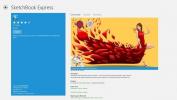
![Hangparancsok használata az alkalmazások elindításához és a parancsfájlok futtatásához [Windows]](/f/78931fe312532f4259c2dec8672193bb.jpg?width=680&height=100)